有的朋友在使用win10系统玩游戏的时候,遇到了win10电脑全屏占不满整个屏幕的情况,那么win10电脑游戏全屏占不满整个屏幕怎么办呢?很多朋友不太了解怎么解决这个问题,所以将教你win10电脑游戏全屏占不满整个屏幕解决方法。
win10电脑游戏全屏占不满整个屏幕解决方法如下:
1、按win + r打开并运行,输入regedit,然后按Enter进入注册表编辑器页面;
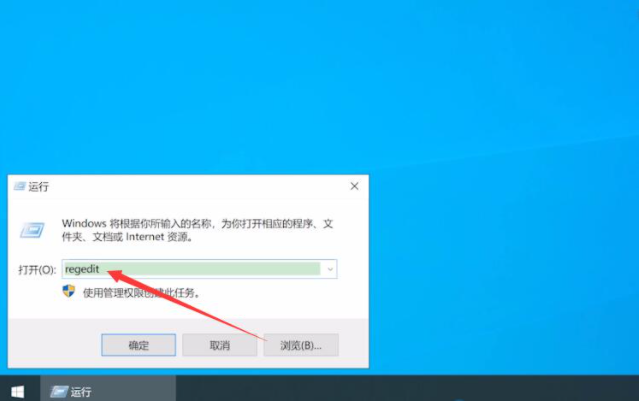
2、依次展开以下路径:HEKY_LOCAL_MACHINE / SYSTEM / ControlSet001 / Control / GraphicsDrevers / Select配置,右键单击它,然后选择“查找”;
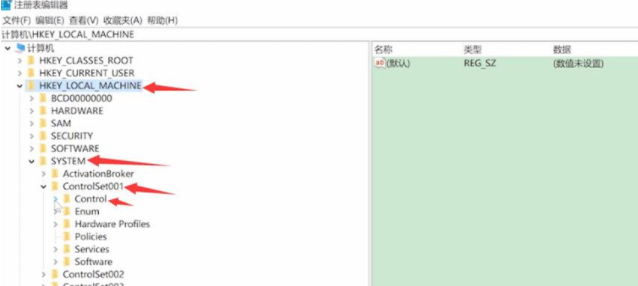
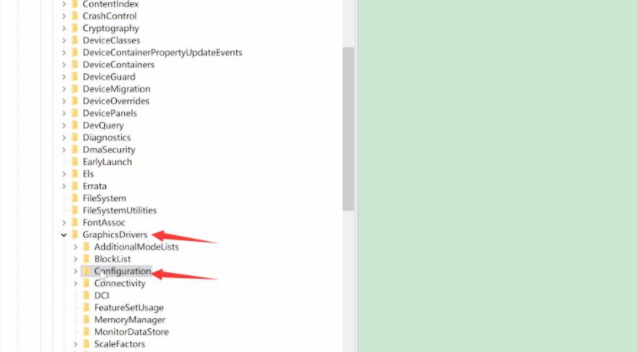
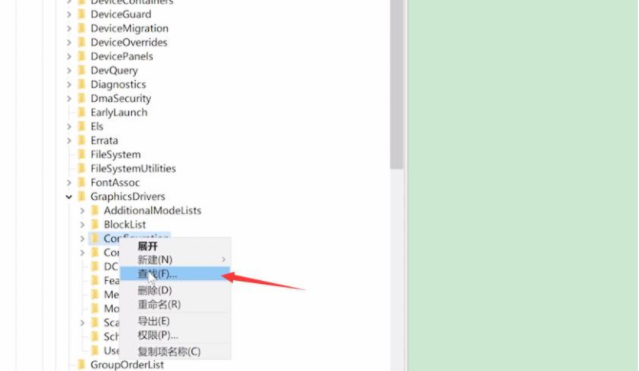
3、在弹出窗口中输入Scaling以查找下一个;
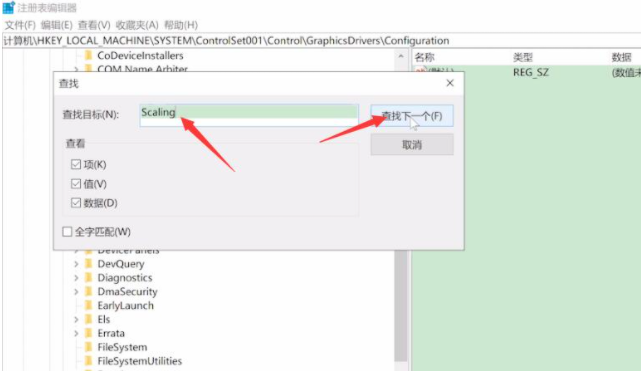
4、然后找到右侧的Scaling,双击以输入,将值数据更改为3,然后单击OK。

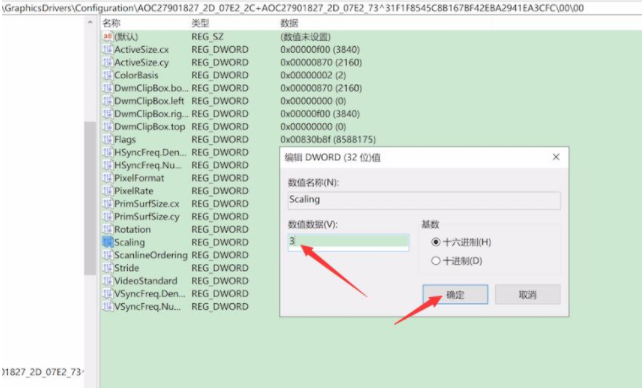
以上就是小编带来的win10电脑游戏全屏占不满整个屏幕解决方法了,希望有所帮助。
Copyright ©2018-2023 www.958358.com 粤ICP备19111771号-7 增值电信业务经营许可证 粤B2-20231006